Rumah >Tutorial sistem >Siri Windows >Apakah yang perlu saya lakukan jika port pencetak tidak boleh dipadamkan dalam Windows 10? Penyelesaian kepada masalah tidak memadam port pencetak dalam Windows 10
Apakah yang perlu saya lakukan jika port pencetak tidak boleh dipadamkan dalam Windows 10? Penyelesaian kepada masalah tidak memadam port pencetak dalam Windows 10
- WBOYWBOYWBOYWBOYWBOYWBOYWBOYWBOYWBOYWBOYWBOYWBOYWBke hadapan
- 2024-02-14 11:06:161276semak imbas
editor php Yuzai akan memperkenalkan kepada anda masalah biasa: port pencetak tidak boleh dipadamkan dalam win10. Apabila menggunakan sistem win10, kadangkala port pencetak yang disambungkan tidak boleh dipadam, yang membawa kesulitan kepada pengguna. Nasib baik, walaupun, terdapat beberapa penyelesaian yang boleh kami gunakan untuk memerangi masalah ini. Dalam artikel ini, kami akan memperkenalkan kepada anda secara terperinci penyelesaian kepada masalah yang Win10 tidak dapat memadam port pencetak, untuk membantu anda menyelesaikan masalah ini dengan lancar dan meningkatkan pengalaman penggunaan pencetak.
Win10 tidak boleh memadam penyelesaian port pencetak
1 Mula-mula hentikan perkhidmatan pencetakan, tekan kekunci Win+R untuk membuka kotak dialog run, kemudian masukkan "services.msc" dan tekan OK.
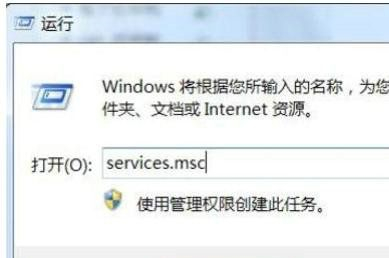
2 Kemudian cari perkhidmatan "Print Spooler" dalam perkhidmatan tempatan, klik kanan dan pilih "Stop".
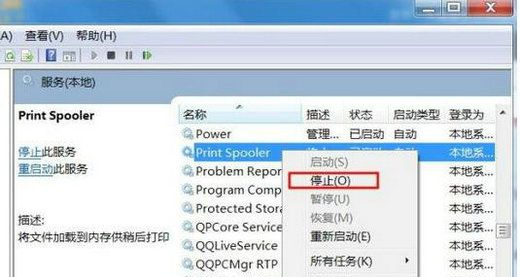
3 Kemudian tekan Win+R untuk membuka kotak dialog run, masukkan "Spool" dan tekan OK dalam folder "spool", klik dua kali untuk membuka folder "PRINTERS"; folder Semua fail.
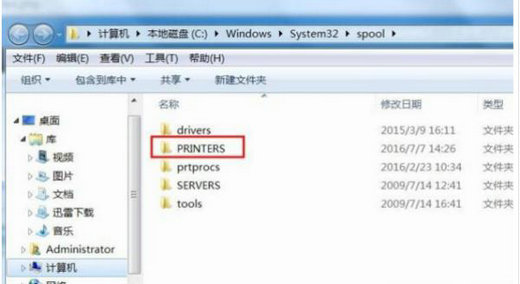
Atas ialah kandungan terperinci Apakah yang perlu saya lakukan jika port pencetak tidak boleh dipadamkan dalam Windows 10? Penyelesaian kepada masalah tidak memadam port pencetak dalam Windows 10. Untuk maklumat lanjut, sila ikut artikel berkaitan lain di laman web China PHP!

